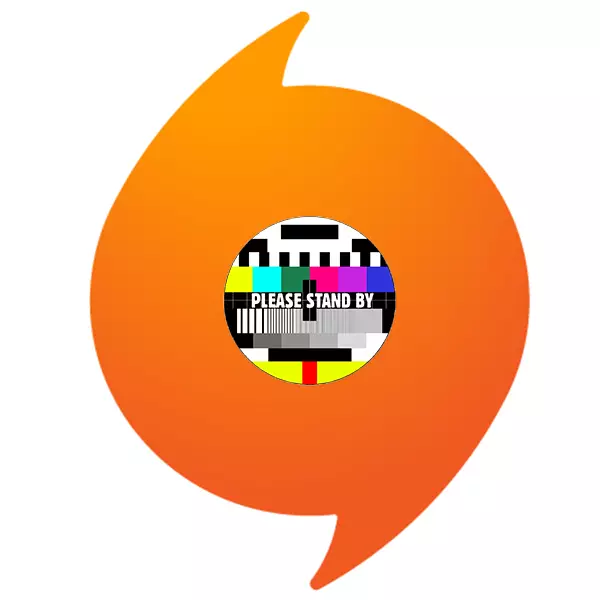
ಆಗಾಗ್ಗೆ, ಬಳಕೆದಾರ ದೃಢೀಕರಣದ ಅಗತ್ಯವಿರುವ ವಿವಿಧ ಆನ್ಲೈನ್ ಪ್ರೋಗ್ರಾಂಗಳು ಕ್ರೇಜಿ ಮತ್ತು ವಿವಿಧ ಕಾರಣಗಳಿಗಾಗಿ ಸರ್ವರ್ನೊಂದಿಗೆ ಸಂವಹನ ನಡೆಸಲು ಮತ್ತು ಬಳಕೆದಾರ ಡೇಟಾವನ್ನು ಸ್ವೀಕರಿಸಲು ನಿರಾಕರಿಸುತ್ತವೆ. ಮೂಲ ಕ್ಲೈಂಟ್ ಕೂಡ ಇದಕ್ಕೆ ಹೊರತಾಗಿಲ್ಲ. ನಿಯತಕಾಲಿಕವಾಗಿ, ನೀವು ಪ್ರೋಗ್ರಾಂ ಅನ್ನು ದೃಢೀಕರಿಸಲು ಪ್ರಯತ್ನಿಸಿದಾಗ, ಪ್ರೋಗ್ರಾಂ ಪ್ರವೇಶದ ದೋಷ ಮತ್ತು ಕೆಲಸ ಮಾಡಲು ನಿರಾಕರಿಸಿದಾಗ ಸಂಭವಿಸಬಹುದು. ಇದು ಪರಿಹರಿಸುವಲ್ಲಿ ಕಷ್ಟವಾಗಬಹುದು, ಆದರೆ ನೀವು ಅದನ್ನು ನಿಭಾಯಿಸಬಹುದು.
ದೃಢೀಕರಣದ ಸಮಸ್ಯೆ
ಈ ಸಂದರ್ಭದಲ್ಲಿ, ಸಮಸ್ಯೆಯು ತೋರುತ್ತದೆಗಿಂತ ಹೆಚ್ಚು ಆಳವಾದ ಸಾರವನ್ನು ಹೊಂದಿದೆ. ಬಳಕೆದಾರರು ಬಳಕೆದಾರರನ್ನು ದೃಢೀಕರಿಸಲು ಡೇಟಾವನ್ನು ಸ್ವೀಕರಿಸುವುದಿಲ್ಲ ಎಂಬುದು ಕೇವಲ ಅಲ್ಲ. ಇಲ್ಲಿ ದೋಷವನ್ನು ನೀಡುವ ಸಮಸ್ಯೆಗಳ ಸಂಪೂರ್ಣ ಸೆಟ್ ಇದೆ. ಮೊದಲನೆಯದಾಗಿ, ನೆಟ್ವರ್ಕ್ ಕೋಡ್ ಗುರುತಿಸುವಿಕೆಯ ಸಮಸ್ಯೆಯನ್ನು ತಡೆಗಟ್ಟುತ್ತದೆ, ಇದು ಬಳಕೆದಾರರಿಗೆ ನಿಯಮಿತ, ದೊಡ್ಡ ಸಂಖ್ಯೆಯ ಸಂಪರ್ಕ ವಿನಂತಿಗಳಲ್ಲಿ ಅಧಿಕಾರವನ್ನು ನೀಡುತ್ತದೆ. ಸರಳವಾಗಿ ಹೇಳುವುದಾದರೆ, ಅಧಿಕಾರವನ್ನು ಪ್ರಯತ್ನಿಸುವಾಗ ವ್ಯವಸ್ಥೆಯು ಅವರಿಂದ ಬೇಕಾದುದನ್ನು ಅರ್ಥಮಾಡಿಕೊಳ್ಳುವುದಿಲ್ಲ. ಇದನ್ನು ಕಿರಿದಾದ (ವೈಯಕ್ತಿಕ ಆಟಗಾರರು) ಮತ್ತು ವ್ಯಾಪಕವಾದ (ಹೆಚ್ಚಿನ ವಿನಂತಿಗಳು) ಪಾತ್ರವಾಗಿ ಧರಿಸಬಹುದು.ಕೊನೆಯದಾಗಿ ಆದರೆ "ಭಾಗವಹಿಸುವ" ಸಮಸ್ಯೆಯು ಅತ್ಯಂತ ವಿಭಿನ್ನವಾದ, ಅಡ್ಡ ಸಮಸ್ಯೆಯಾಗಿದೆ - ಕಳಪೆ ಗುಣಮಟ್ಟದ ಸಂಪರ್ಕದಿಂದಾಗಿ ಡೇಟಾ ವೈಫಲ್ಯ, ಆಂತರಿಕ ತಾಂತ್ರಿಕ ದೋಷ, ಸರ್ವರ್ ದಟ್ಟಣೆ, ಮತ್ತು ಅದು ನಿಜ. ಅದು ಇರಬಹುದು, ನೀವು ಈ ಕೆಳಗಿನ ಸಂಭವನೀಯ ದೋಷನಿವಾರಣೆ ವಿಧಾನಗಳನ್ನು ನಿಯೋಜಿಸಬಹುದು.
ವಿಧಾನ 1: ಎಸ್ಎಸ್ಎಲ್ ಪ್ರಮಾಣಪತ್ರಗಳನ್ನು ಅಳಿಸಲಾಗುತ್ತಿದೆ
ಹೆಚ್ಚಾಗಿ, ಒಂದು ದೋಷಯುಕ್ತ SSL ಪ್ರಮಾಣಪತ್ರವು ಅಂತಹ ದೋಷವಾಗಿರುತ್ತದೆ, ಇದು ಮೂಲ ಸರ್ವರ್ಗೆ ಡೇಟಾ ಟ್ರಾನ್ಸ್ಮಿಷನ್ ಅನುಕ್ರಮವನ್ನು ನಿರ್ವಹಿಸಲು ಸಂಘರ್ಷವನ್ನು ಉಂಟುಮಾಡುತ್ತದೆ. ಈ ಸಮಸ್ಯೆಯನ್ನು ಪತ್ತೆಹಚ್ಚಲು, ಕೆಳಗಿನ ವಿಳಾಸಕ್ಕೆ ಹೋಗಿ:
ಸಿ: \ ಪ್ರೋಗ್ರಾಮ್ಡಾಟಾ \ ಮೂಲ \ ಲಾಗ್ಗಳು \
ಮತ್ತು "client_log.txt" ಕಡತವನ್ನು ತೆರೆಯಿರಿ.

ಈ ವಿಷಯದ ಪಠ್ಯ ಇಲ್ಲಿ ಹುಡುಕಬೇಕು:
ಸಾಮಾನ್ಯ ಹೆಸರಿನೊಂದಿಗೆ ಪ್ರಮಾಣಪತ್ರ 'Verisign ವರ್ಗ 3 ಸೆಕ್ಯೂರ್ ಸರ್ವರ್ CA - G3', SHA-1
'5deb8f339e264c19f6686f5f8f32b54a4c46b476',
ಮುಕ್ತಾಯ '2020-02-07t7t23: 59: 59z' ದೋಷದೊಂದಿಗೆ ವಿಫಲವಾಗಿದೆ 'ಪ್ರಮಾಣಪತ್ರದ ಸಹಿ ಅಮಾನ್ಯವಾಗಿದೆ'
ಅದು ಇಲ್ಲದಿದ್ದರೆ, ಅದು ಸೂಕ್ತವಲ್ಲ, ಮತ್ತು ನೀವು ಇತರ ವಿಧಾನಗಳನ್ನು ಅಧ್ಯಯನ ಮಾಡಲು ಹೋಗಬಹುದು.
ಅಂತಹ ಒಂದು ದೋಷದ ಲಾಗ್ ಇದ್ದರೆ, ನೀವು ನೆಟ್ವರ್ಕ್ ದೃಢೀಕರಣಕ್ಕಾಗಿ ಡೇಟಾವನ್ನು ರವಾನಿಸಲು ಪ್ರಯತ್ನಿಸಿದಾಗ, ದೋಷಪೂರಿತ ಎಸ್ಎಸ್ಎಲ್ ಪ್ರಮಾಣಪತ್ರದೊಂದಿಗೆ ಸಂಘರ್ಷ ಸಂಭವಿಸುತ್ತದೆ.
- ಅದನ್ನು ಅಳಿಸಲು, ನೀವು "ಪ್ಯಾರಾಮೀಟರ್" ಗೆ ಹೋಗಬೇಕು (ವಿಂಡೋಸ್ 10 ರಲ್ಲಿ) ಮತ್ತು ಹುಡುಕಾಟ ಸ್ಟ್ರಿಂಗ್ನಲ್ಲಿ ವರ್ಡ್ ಬ್ರೌಸರ್ ಅನ್ನು ನಮೂದಿಸಿ. ಹಲವಾರು ಆಯ್ಕೆಗಳು ಕಾಣಿಸಿಕೊಳ್ಳುತ್ತವೆ, ಅದರಲ್ಲಿ ನೀವು "ಬ್ರೌಸರ್ ಪ್ರಾಪರ್ಟೀಸ್" ಅನ್ನು ಆಯ್ಕೆ ಮಾಡಬೇಕಾಗುತ್ತದೆ.
- ತೆರೆಯುವ ವಿಂಡೋದಲ್ಲಿ, ನೀವು "ವಿಷಯ" ಟ್ಯಾಬ್ಗೆ ಹೋಗಬೇಕಾಗುತ್ತದೆ. ಇಲ್ಲಿ ನೀವು ಮೊದಲು "ಪ್ರಮಾಣಪತ್ರಗಳು" ಗುಂಡಿಯನ್ನು "ಸ್ಪಷ್ಟ SSL" ಕೀಲಿಯನ್ನು ಒತ್ತಬೇಕಾಗುತ್ತದೆ.
- ಹೊಸ ವಿಂಡೋ ತೆರೆಯುತ್ತದೆ. ಇಲ್ಲಿ ನೀವು "ವಿಶ್ವಾಸಾರ್ಹ ರೂಟ್ ಪ್ರಮಾಣೀಕರಣ ಮೂಲ ಕೇಂದ್ರಗಳು" ಟ್ಯಾಬ್ಗೆ ಹೋಗಬೇಕು. ಇಲ್ಲಿ ನೀವು ಪಟ್ಟಿಯನ್ನು ಪುನಃಸ್ಥಾಪಿಸಲು ಎರಡು ಬಾರಿ "ತೆರವುಗೊಳಿಸಿ ಹೆಸರನ್ನು" ಒತ್ತಿಹೇಳಬೇಕು - ಇದು ಅಪೇಕ್ಷಿತ ಆಯ್ಕೆಗಳನ್ನು ಕೈಯಾರೆ ಹುಡುಕಿ ಕಷ್ಟವಾಗಬಹುದು. ಡಬಲ್ ಒತ್ತುವ ನಂತರ, ಅಗತ್ಯ ಪ್ರಮಾಣಪತ್ರಗಳು ಮೇಲಿನಿಂದ ಹೆಚ್ಚಾಗಿರುತ್ತವೆ - ಈ ಗ್ರಾಫ್ನಲ್ಲಿ ಅವರು "ವೆರಿಸೈನ್" ಹೊಂದಿರಬೇಕು.
- ಈ ಪ್ರಕ್ರಿಯೆಯೊಂದಿಗೆ ಈ ಪ್ರಮಾಣಪತ್ರಗಳು ಮತ್ತು ಸಂಘರ್ಷ. ನೀವು ತಕ್ಷಣ ಅವುಗಳನ್ನು ಅಳಿಸಲು ಸಾಧ್ಯವಿಲ್ಲ, ಏಕೆಂದರೆ ಇದು ಸಿಸ್ಟಮ್ನಲ್ಲಿ ಕೆಲವು ಸಮಸ್ಯೆಗಳನ್ನು ಉಂಟುಮಾಡುತ್ತದೆ. ನೀವು ಮೊದಲು ಅದೇ ಪ್ರಮಾಣಪತ್ರಗಳ ಉತ್ತಮ ಪ್ರತಿಗಳನ್ನು ಪಡೆಯಬೇಕು. ಮೂಲವು ನಿಯಮಿತವಾಗಿ ಕಾರ್ಯನಿರ್ವಹಿಸುವ ಯಾವುದೇ ಕಂಪ್ಯೂಟರ್ನಲ್ಲಿ ನೀವು ಇದನ್ನು ಮಾಡಬಹುದು. ಪ್ರತಿಯೊಂದನ್ನು ಪ್ರತ್ಯೇಕವಾಗಿ ಆಯ್ಕೆ ಮಾಡಿ ಮತ್ತು "ರಫ್ತು" ಗುಂಡಿಯನ್ನು ಒತ್ತಿರಿ. ಮತ್ತು ಪ್ರಮಾಣಪತ್ರಗಳನ್ನು ಈ ಕಂಪ್ಯೂಟರ್ಗೆ ವರ್ಗಾವಣೆ ಮಾಡಿದಾಗ, ನೀವು ಅನುಕ್ರಮವಾಗಿ, "ಆಮದು" ಬಟನ್ ಅನ್ನು ಸೇರಿಸಲು ಬಳಸಬೇಕು.
- ಬದಲಿ ಲಭ್ಯವಿದ್ದರೆ, ನೀವು ವೆರಿಸೈನ್ ಪ್ರಮಾಣಪತ್ರಗಳನ್ನು ಅಳಿಸಲು ಪ್ರಯತ್ನಿಸಬಹುದು. ಈ ಬಟನ್ ಅನ್ನು ನಿರ್ಬಂಧಿಸಿದರೆ, ನೀವು ಉತ್ತಮ ಆಯ್ಕೆಗಳನ್ನು ಸೇರಿಸಲು ಪ್ರಯತ್ನಿಸಬೇಕು, ಮತ್ತೊಂದು ಪಿಸಿ ಆಯ್ಕೆಗಳಿಂದ ಪಡೆಯಬೇಕು, ತದನಂತರ ಮತ್ತೆ ಪ್ರಯತ್ನಿಸಿ.
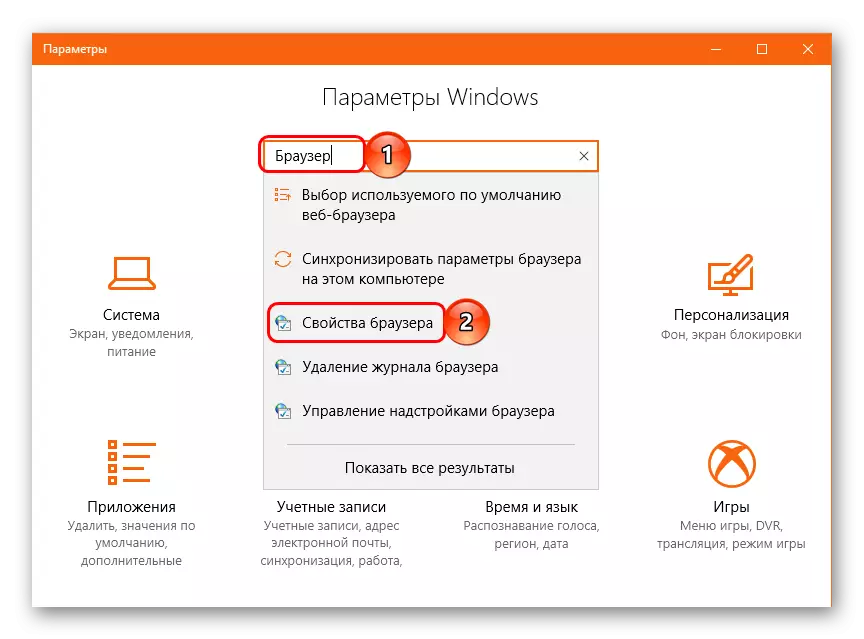



ಅದರ ನಂತರ ನೀವು ಕಂಪ್ಯೂಟರ್ ಅನ್ನು ಮರುಪ್ರಾರಂಭಿಸಿ ಮತ್ತು ಮೂಲವನ್ನು ಚಲಾಯಿಸಲು ಪ್ರಯತ್ನಿಸಬೇಕು. ಈಗ ಅವರು ಕೆಲಸ ಮಾಡಬಹುದು.
ವಿಧಾನ 2: ರಕ್ಷಣೆ ಸೆಟ್ಟಿಂಗ್
ಕೆಲವು ಕಾರಣಗಳಿಗೆ ಮೊದಲ ಮಾರ್ಗವನ್ನು ಅನ್ವಯಿಸಲಾಗುವುದಿಲ್ಲ ಅಥವಾ ಅದು ಸಹಾಯ ಮಾಡುವುದಿಲ್ಲ, ನಂತರ ಕಂಪ್ಯೂಟರ್ ಭದ್ರತೆಯನ್ನು ಖಾತರಿಪಡಿಸುವ ಕಾರ್ಯಕ್ರಮಗಳ ನಿಯತಾಂಕಗಳನ್ನು ಪರಿಶೀಲಿಸುವುದು ಯೋಗ್ಯವಾಗಿದೆ. ಕಾಸ್ಪರ್ಸ್ಕಿ ಇಂಟರ್ನೆಟ್ ಭದ್ರತೆಯ ಕೆಲಸದ ಸಮಯದಲ್ಲಿ ಸಮಸ್ಯೆ ಸಂಭವಿಸಿದೆ ಎಂದು ಅನೇಕ ಬಳಕೆದಾರರು ತಿಳಿಸಿದ್ದಾರೆ. ಈ ಆಂಟಿವೈರಸ್ ಅನ್ನು ಕಂಪ್ಯೂಟರ್ನಲ್ಲಿ ನಿಜವಾಗಿಯೂ ಸ್ಥಾಪಿಸಿದರೆ, ನೀವು ಅದನ್ನು ನಿಷ್ಕ್ರಿಯಗೊಳಿಸಲು ಪ್ರಯತ್ನಿಸಬೇಕು ಮತ್ತು ಮತ್ತೆ ಮೂಲ ಕ್ಲೈಂಟ್ ಅನ್ನು ಪ್ರಾರಂಭಿಸಲು ಪ್ರಯತ್ನಿಸಬೇಕು. ಇದು KIS 2015 ಕ್ಕೆ ವಿಶೇಷವಾಗಿ ಸತ್ಯವಾಗಿದೆ, ಏಕೆಂದರೆ ಅದು ಮೂಲದ ಪ್ರಬಲವಾಗಿ ಸಂಘರ್ಷ.
ಇನ್ನಷ್ಟು ಓದಿ: ಕಾಸ್ಪರ್ಸ್ಕಿ ವಿರೋಧಿ ವೈರಸ್ನ ತಾತ್ಕಾಲಿಕ ನಿಷ್ಕ್ರಿಯಗೊಳಿಸಲಾಗುತ್ತಿದೆ

ಇದರ ಜೊತೆಗೆ, ಸಾಧನದಲ್ಲಿ ನಿಂತಿರುವ ಇತರ ಆಂಟಿವೈರಸ್ ವ್ಯವಸ್ಥೆಗಳ ನಿಯತಾಂಕಗಳನ್ನು ಪರಿಶೀಲಿಸುವುದು ಸಹ ಯೋಗ್ಯವಾಗಿದೆ. ಇದು ವಿನಾಯಿತಿಗಳ ಪಟ್ಟಿಯಲ್ಲಿ ಮೂಲವನ್ನು ತಯಾರಿಸುವುದು ಯೋಗ್ಯವಾಗಿದೆ, ಅಥವಾ ಅಂಗವಿಕಲ ರಕ್ಷಣೆಯ ಪರಿಸ್ಥಿತಿಗಳ ಅಡಿಯಲ್ಲಿ ಪ್ರೋಗ್ರಾಂ ಅನ್ನು ಪ್ರಾರಂಭಿಸಲು ಪ್ರಯತ್ನಿಸಿ. ಇದು ಸಾಮಾನ್ಯವಾಗಿ ಸಹಾಯ ಮಾಡುತ್ತದೆ, ಏಕೆಂದರೆ ಆಂಟಿವೈರಸ್ಗಳು ನಿರ್ದಿಷ್ಟ ಸಾಫ್ಟ್ವೇರ್ನ ಸಂಪರ್ಕವನ್ನು ನಿರ್ಬಂಧಿಸಬಹುದು (ಇದು ಆಗಾಗ್ಗೆ ಮೂಲ ಕ್ಲೈಂಟ್ನಿಂದ ಗುರುತಿಸಲ್ಪಡುತ್ತದೆ), ಮತ್ತು ಇದು ನೆಟ್ವರ್ಕ್ ದೃಢೀಕರಣ ದೋಷವನ್ನು ಒಳಗೊಳ್ಳುತ್ತದೆ.
ಹೆಚ್ಚು ಓದಿ: ಆಂಟಿವೈರಸ್ ಅನ್ನು ಹೊರತುಪಡಿಸಲು ಅಪ್ಲಿಕೇಶನ್ಗಳನ್ನು ಸೇರಿಸುವುದು
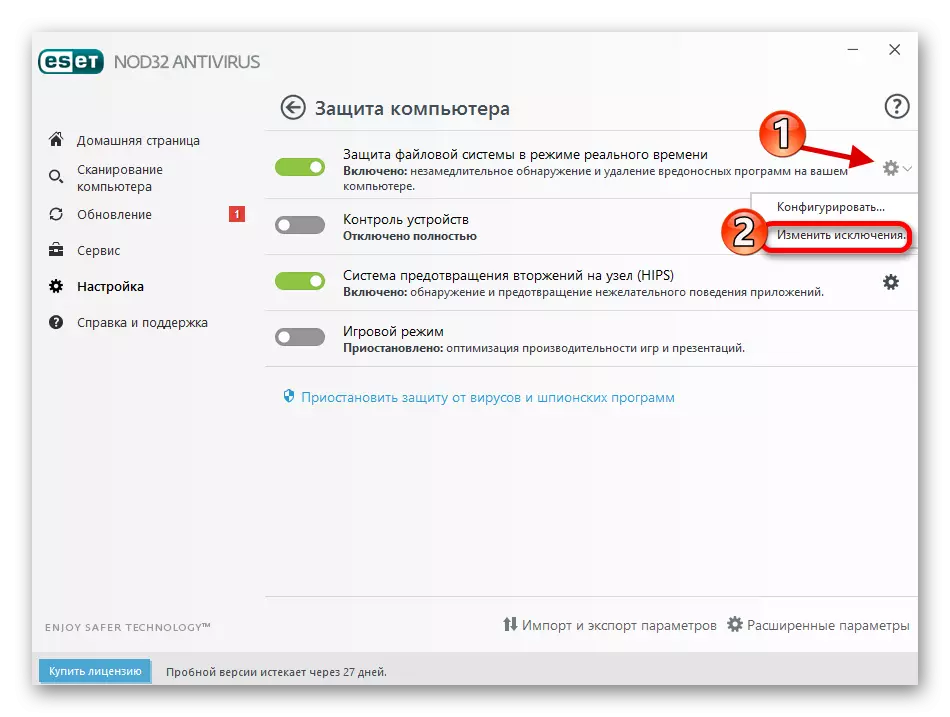
ಆಂಟಿವೈರಸ್ ಅನ್ನು ನಿಷ್ಕ್ರಿಯಗೊಳಿಸುವ ಪರಿಸ್ಥಿತಿಗಳಲ್ಲಿ ಶುದ್ಧ ಕ್ಲೈಂಟ್ ಮರುಸ್ಥಾಪಿಸಲು ಪ್ರಯತ್ನಿಸಲು ಇದು ಅತ್ಯದ್ಭುತವಾಗಿರುವುದಿಲ್ಲ. ಕಂಪ್ಯೂಟರ್ನ ರಕ್ಷಣೆಯಿಂದ ಹಸ್ತಕ್ಷೇಪವಿಲ್ಲದೆ ಪ್ರೋಗ್ರಾಂ ಅನ್ನು ನಿಖರವಾಗಿ ಸ್ಥಾಪಿಸಬೇಕೆಂದು ಇದು ಅನುಮತಿಸುತ್ತದೆ. ಈ ಸಂದರ್ಭದಲ್ಲಿ, ಜಾಗರೂಕತೆಯನ್ನು ತೋರಿಸುವುದು ಮುಖ್ಯ ಮತ್ತು ಮೂಲವನ್ನು ಅನುಸ್ಥಾಪಿಸಲು ಡೌನ್ಲೋಡ್ ಮಾಡಿದ ಪ್ರೋಗ್ರಾಂ ನಕಲಿ ಅಲ್ಲ ಎಂದು ಖಚಿತಪಡಿಸಿಕೊಳ್ಳಿ. ಇದು ಹೀಗೆ ತಿರುಗಿದರೆ, ಆಕ್ರಮಣಕಾರರು ಅಧಿಕಾರಕ್ಕಾಗಿ ಡೇಟಾವನ್ನು ಅಪಹರಿಸುತ್ತಾರೆ.
ಭದ್ರತಾ ವ್ಯವಸ್ಥೆಗಳು ಸಾಮಾನ್ಯ ಮೂಲ ಕಾರ್ಯಾಚರಣೆಯನ್ನು ಪ್ರತಿರೋಧಿಸುವುದಿಲ್ಲ ಎಂದು ಸ್ಥಾಪಿಸಿದ ನಂತರ, ನೀವು ಕಂಪ್ಯೂಟರ್ ಅನ್ನು ದುರುದ್ದೇಶಪೂರಿತ ಸಾಫ್ಟ್ವೇರ್ಗಾಗಿ ಪರಿಶೀಲಿಸಬೇಕು. ಇದು ನೆಟ್ವರ್ಕ್ ದೃಢೀಕರಣದ ಯಶಸ್ಸನ್ನು ಹೇಗಾದರೂ ಪರಿಣಾಮ ಬೀರಬಹುದು. ಬಲವರ್ಧಿತ ಮೋಡ್ನಲ್ಲಿ ಸ್ಕ್ಯಾನ್ ಮಾಡುವುದು ಉತ್ತಮ. ಕಂಪ್ಯೂಟರ್ನಲ್ಲಿ ವಿಶ್ವಾಸಾರ್ಹ ಮತ್ತು ಪರಿಶೀಲಿಸಿದ ಫೈರ್ವಾಲ್ ಇಲ್ಲದಿದ್ದರೆ, ಎಕ್ಸ್ಪ್ರೆಸ್ ಸ್ಕ್ಯಾನಿಂಗ್ಗಾಗಿ ನೀವು ಪ್ರೋಗ್ರಾಂಗಳನ್ನು ಸಹ ಪ್ರಯತ್ನಿಸಬಹುದು.
ಪಾಠ: ವೈರಸ್ಗಳಿಗಾಗಿ ಕಂಪ್ಯೂಟರ್ ಅನ್ನು ಹೇಗೆ ಪರಿಶೀಲಿಸುವುದು

ಪ್ರತ್ಯೇಕ ಉಲ್ಲೇಖವು ಆತಿಥೇಯ ಕಡತಕ್ಕೆ ಅರ್ಹವಾಗಿದೆ. ಇದು ವಿವಿಧ ಹ್ಯಾಕರ್ಗಳಿಗೆ ನೆಚ್ಚಿನ ವಸ್ತುವಾಗಿದೆ. ಪೂರ್ವನಿಯೋಜಿತವಾಗಿ, ಫೈಲ್ ಈ ಸ್ಥಳದಲ್ಲಿದೆ:
ಸಿ: \ ವಿಂಡೋಸ್ \ system32 \ ಚಾಲಕಗಳು \

ನೀವು ಫೈಲ್ ಅನ್ನು ತೆರೆಯಬೇಕು. ಇದು ಮಾಡಬಹುದಾದ ಪ್ರೋಗ್ರಾಂನ ಆಯ್ಕೆಯೊಂದಿಗೆ ಇದು ಕಾಣಿಸಿಕೊಳ್ಳುತ್ತದೆ. ನೀವು "ನೋಟ್ಪಾಡ್" ಅನ್ನು ಆಯ್ಕೆ ಮಾಡಬೇಕಾಗುತ್ತದೆ.

ಪಠ್ಯ ಡಾಕ್ಯುಮೆಂಟ್ ತೆರೆಯುತ್ತದೆ. ಇದು ಸಂಪೂರ್ಣವಾಗಿ ಖಾಲಿಯಾಗಿರಬಹುದು, ಆದರೆ ಸಾಮಾನ್ಯವಾಗಿ ಆರಂಭದಲ್ಲಿ ಇಂಗ್ಲಿಷ್ನಲ್ಲಿ ಆತಿಥೇಯ ಅಪಾಯಿಂಟ್ಮೆಂಟ್ ಬಗ್ಗೆ ಮಾಹಿತಿ ಇದೆ. ಇಲ್ಲಿ ಪ್ರತಿ ಸಾಲು "#" ಚಿಹ್ನೆಯಿಂದ ಗುರುತಿಸಲ್ಪಟ್ಟಿದೆ. ಅದರ ನಂತರ, ಕೆಲವು ವಿಭಿನ್ನ ವಿಳಾಸಗಳ ಪಟ್ಟಿ ಇರಬಹುದು. ಇದು ಪಟ್ಟಿಯನ್ನು ಪರಿಶೀಲಿಸುವ ಯೋಗ್ಯವಾಗಿದೆ, ಇದರಿಂದಾಗಿ ಮೂಲದ ಬಗ್ಗೆ ಏನೂ ಹೇಳಲಾಗಿಲ್ಲ.

ಅನುಮಾನಾಸ್ಪದ ವಿಳಾಸಗಳು ಲಭ್ಯವಿದ್ದರೆ, ಅವರು ಅಳಿಸಬೇಕಾಗಿದೆ. ಅದರ ನಂತರ, ಫಲಿತಾಂಶವನ್ನು ಉಳಿಸುವಾಗ ನೀವು ಡಾಕ್ಯುಮೆಂಟ್ ಅನ್ನು ಮುಚ್ಚಬೇಕಾಗಿದೆ, ಫೈಲ್ನ "ಪ್ರಾಪರ್ಟೀಸ್" ಗೆ ಹೋಗಿ ಮತ್ತು ಚೆಕ್ಬಾಕ್ಸ್ ಅನ್ನು "ಓದಲು ಮಾತ್ರ" ಹಾಕಿ. ಇದು ಫಲಿತಾಂಶವನ್ನು ಉಳಿಸುತ್ತದೆ.
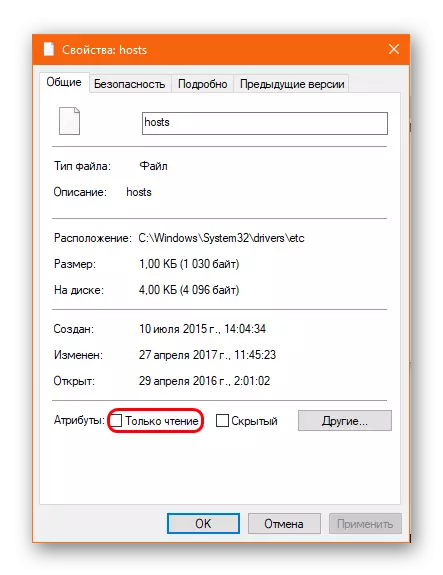
ಇದಲ್ಲದೆ, ಈ ಕೆಳಗಿನ ಅಂಶಗಳಿಗೆ ಗಮನ ಕೊಡುವುದು ಮುಖ್ಯ:
- ಈ ಫೋಲ್ಡರ್ನಲ್ಲಿ ಕೇವಲ ಒಂದು ಹೋಸ್ಟ್ ಫೈಲ್ನಲ್ಲಿ ನೀವು ಖಚಿತಪಡಿಸಿಕೊಳ್ಳಬೇಕು. ಕೆಲವು ವೈರಸ್ಗಳು ಮೂಲ ಡಾಕ್ಯುಮೆಂಟ್ ಅನ್ನು ಮರುಹೆಸರಿಸುತ್ತವೆ (ಸಾಮಾನ್ಯವಾಗಿ ಲ್ಯಾಟಿನ್ "ಓ" ಅನ್ನು ಸಿರಿಲಿಕ್ಗೆ ಬದಲಾಯಿಸಿ) ಮತ್ತು ಹಳೆಯ ಫೈಲ್ನ ಎಲ್ಲಾ ಕಾರ್ಯಗಳನ್ನು ನಿರ್ವಹಿಸುವ ಗುಪ್ತವಾದ ಟ್ವಿನ್ ಅನ್ನು ಸೇರಿಸಿ. ನೀವು ಡಾಕ್ಯುಮೆಂಟ್ ಅನ್ನು "ಹೋಸ್ಟ್ಸ್" ಗೆ ರಿಜಿಸ್ಟರ್ನೊಂದಿಗೆ ಮರುಹೆಸರಿಸಲು ಪ್ರಯತ್ನಿಸಬೇಕು - ನೀವು ಅವಳಿ ಹೊಂದಿದ್ದರೆ, ವ್ಯವಸ್ಥೆಯು ದೋಷವನ್ನು ನೀಡುತ್ತದೆ.
- ನೀವು ಕೌಟುಂಬಿಕತೆಗೆ ಗಮನ ಕೊಡಬೇಕು (ಇದು ಸರಳವಾಗಿ "ಫೈಲ್") ಮತ್ತು ಫೈಲ್ ಗಾತ್ರ (5 ಕೆಬಿಗಿಂತ ಹೆಚ್ಚು). ಜ್ವಾಲೆಯ ಡಫ್ಗಳು ಸಾಮಾನ್ಯವಾಗಿ ಈ ನಿಯತಾಂಕಗಳಲ್ಲಿ ವ್ಯತ್ಯಾಸಗಳನ್ನು ಹೊಂದಿವೆ.
- ಇದು ಸಂಪೂರ್ಣ ಫೋಲ್ಡರ್ನ ತೂಕವನ್ನು ಪರಿಶೀಲಿಸುವ ಯೋಗ್ಯವಾಗಿದೆ. ಇದು 30-40 ಕೆಬಿ ಮೀರಬಾರದು. ಇಲ್ಲದಿದ್ದರೆ, ಗುಪ್ತವಾದ ಅವಳಿ ಇರಬಹುದು.
ಪಾಠ: ಹಿಡನ್ ಫೈಲ್ಗಳನ್ನು ಹೇಗೆ ನೋಡುವುದು
ವಿದೇಶಿ ಕಡತವನ್ನು ಪತ್ತೆಹಚ್ಚಿದಲ್ಲಿ, ಅದನ್ನು ಅಳಿಸಲು ಮತ್ತು ವೈರಸ್ಗಳಿಗಾಗಿ ಸಿಸ್ಟಮ್ ಅನ್ನು ಪರೀಕ್ಷಿಸಲು ಪ್ರಯತ್ನಿಸುತ್ತಿರುವುದು ಯೋಗ್ಯವಾಗಿದೆ.
ವಿಧಾನ 3: ಅಪ್ಲಿಕೇಶನ್ ಸಂಗ್ರಹವನ್ನು ಸ್ವಚ್ಛಗೊಳಿಸುವುದು
ಇದರ ಜೊತೆಗೆ, ಕ್ಲೈಂಟ್ನ ಸಂಗ್ರಹದಲ್ಲಿ ಸಮಸ್ಯೆಯು ವೇತನವನ್ನು ಉಂಟುಮಾಡಬಹುದು. ಪ್ರೋಗ್ರಾಂ ಅನ್ನು ನವೀಕರಿಸುವುದು ಅಥವಾ ಮರುಸ್ಥಾಪಿಸುವ ಸಮಯದಲ್ಲಿ ವಿಫಲಗೊಳ್ಳುತ್ತದೆ. ಆದ್ದರಿಂದ ಇದು ಯೋಗ್ಯವಾಗಿರುತ್ತದೆ.
ಮೊದಲು ನೀವು ಚೈರ್ನ ಸಂಗ್ರಹವನ್ನು ಸ್ವತಃ ತೆಗೆದುಹಾಕಲು ಪ್ರಯತ್ನಿಸಬೇಕು. ಈ ವಿಷಯಗಳೊಂದಿಗೆ ಫೋಲ್ಡರ್ಗಳು ಈ ಕೆಳಗಿನ ವಿಳಾಸಗಳಲ್ಲಿವೆ:
ಸಿ: \ ಬಳಕೆದಾರರು \ [ಬಳಕೆದಾರಹೆಸರು] \ appdata \ ಸ್ಥಳೀಯ \ ಮೂಲ \
ಸಿ: \ ಬಳಕೆದಾರರು \ [ಬಳಕೆದಾರಹೆಸರು] \ appdata \ ರೋಮಿಂಗ್ \ ಮೂಲ \
ಕೆಲವು ಫೋಲ್ಡರ್ಗಳನ್ನು ಮರೆಮಾಡಬಹುದು, ಆದ್ದರಿಂದ ನೀವು ಅವುಗಳನ್ನು ಬಹಿರಂಗಪಡಿಸಬೇಕು.

ನೀವು ಈ ಫೋಲ್ಡರ್ಗಳನ್ನು ಅಳಿಸಬೇಕು. ಇದು ಪ್ರೋಗ್ರಾಂನ ಕಾರ್ಯಕ್ಷಮತೆಯನ್ನು ಪರಿಣಾಮ ಬೀರುವುದಿಲ್ಲ. ಇದು ತ್ವರಿತವಾಗಿ ಕಾಳಜಿವಹಿಸುವ ಮಾಹಿತಿಯ ಭಾಗವನ್ನು ಮಾತ್ರ ಕಳೆದುಕೊಳ್ಳುತ್ತದೆ. ಬಳಕೆದಾರರು ಮತ್ತೆ ಬಳಕೆದಾರ ಒಪ್ಪಂದವನ್ನು ದೃಢೀಕರಿಸಲು ವಿನಂತಿಸಬಹುದು, ಅಧಿಕಾರ, ಹೀಗೆ.
ಸಮಸ್ಯೆಯು ನಿಜವಾಗಿಯೂ ಸಂಗ್ರಹದಲ್ಲಿ ನೋಡಿದರೆ, ಅದು ಸಹಾಯ ಮಾಡಬೇಕು. ಇಲ್ಲದಿದ್ದರೆ, ಪೂರ್ಣ ಪ್ರಮಾಣದ, ಸ್ವಚ್ಛವಾದ ಮರುಸ್ಥಾಪನೆ ಕಾರ್ಯಕ್ರಮವನ್ನು ತೆಗೆದುಕೊಳ್ಳಲು ಪ್ರಯತ್ನಿಸುತ್ತಿರುವ ಯೋಗ್ಯವಾಗಿದೆ. ಕ್ಲೈಂಟ್ ಅನ್ನು ಈಗಾಗಲೇ ಸ್ಥಾಪಿಸಿದ್ದರೆ ಇದು ವಿಶೇಷವಾಗಿ ಉಪಯುಕ್ತವಾಗಿದೆ, ಆದರೆ ತೆಗೆದುಹಾಕಲಾಗಿದೆ. ಅಸ್ಥಾಪನೆಯ ನಂತರ, ಮೂಲವು ಒಂದು ಗಮನಾರ್ಹವಾದ ಕಸವನ್ನು ಬಿಡಲು ಕೆಟ್ಟ ಅಭ್ಯಾಸವನ್ನು ಹೊಂದಿದೆ, ಇದು ಹೊಸ ಅನುಸ್ಥಾಪನೆಯೊಂದಿಗೆ ಪ್ರೋಗ್ರಾಂನಲ್ಲಿ ಹುದುಗಿದೆ ಮತ್ತು ಅದನ್ನು ಹಾನಿಗೊಳಿಸಬಹುದು.
ಮೊದಲು ನೀವು ಪ್ರೋಗ್ರಾಂ ಅನ್ನು ಯಾವುದೇ ಅನುಕೂಲಕರ ರೀತಿಯಲ್ಲಿ ಅಸ್ಥಾಪಿಸಬೇಕಾಗಿದೆ. ಸಿಸ್ಟಮ್ ಒದಗಿಸಿದ ಕಾರ್ಯವಿಧಾನದಿಂದ ಇದನ್ನು ಬಳಸಬಹುದು, ಯುನಿನ್ ಫೈಲ್ ಅನ್ನು ಪ್ರಾರಂಭಿಸುವುದು ಅಥವಾ CCleaner ನಂತಹ ಯಾವುದೇ ವಿಶೇಷ ಪ್ರೋಗ್ರಾಂ ಅನ್ನು ಅನ್ವಯಿಸುತ್ತದೆ. ಅದರ ನಂತರ, ನೀವು ಮೇಲಿನ ವಿಳಾಸಗಳನ್ನು ನೋಡಬೇಕು ಮತ್ತು ಅಲ್ಲಿ ಇರುವ ಸಂಗ್ರಹವನ್ನು ಅಳಿಸಬೇಕು, ಹಾಗೆಯೇ ಕೆಳಗಿನ ಮಾರ್ಗಗಳನ್ನು ಪರಿಶೀಲಿಸಿ ಮತ್ತು ಎಲ್ಲಾ ವಿಷಯಗಳನ್ನು ಅಳಿಸಿ:
ಸಿ: \ ಪ್ರೋಗ್ರಾಂಡಾಟಾ \ ಮೂಲ \
ಸಿ: \ ಪ್ರೋಗ್ರಾಂ ಫೈಲ್ಗಳು \ ಮೂಲ \
ಸಿ: \ ಪ್ರೋಗ್ರಾಂ ಫೈಲ್ಗಳು (x86) \ ಮೂಲ \

ಈಗ ನೀವು ಕಂಪ್ಯೂಟರ್ ಅನ್ನು ಮರುಪ್ರಾರಂಭಿಸಬೇಕಾಗಿದೆ ಮತ್ತು ಮೂಲ ಕ್ಲೈಂಟ್ ಅನ್ನು ಮರು-ಸ್ಥಾಪಿಸಲು ಪ್ರಯತ್ನಿಸಬೇಕು. ಆಂಟಿವೈರಸ್ ಪ್ರೋಗ್ರಾಂಗಳನ್ನು ನಿಷ್ಕ್ರಿಯಗೊಳಿಸಲು ಶಿಫಾರಸು ಮಾಡಲಾಗಿದೆ.
ಇನ್ನಷ್ಟು ಓದಿ: ಆಂಟಿವೈರಸ್ ಅನ್ನು ಹೇಗೆ ಆಫ್ ಮಾಡುವುದು
ವಿಧಾನ 4: ಅಡಾಪ್ಟರ್ ಅನ್ನು ಮರುಪ್ರಾರಂಭಿಸಿ
ಸಿಸ್ಟಮ್ ಅಡಾಪ್ಟರ್ನ ತಪ್ಪಾದ ಕಾರ್ಯಾಚರಣೆಯ ಕಾರಣದಿಂದ ನೆಟ್ವರ್ಕ್ ಪ್ರಮಾಣೀಕರಣವು ವಿಫಲಗೊಳ್ಳುತ್ತದೆ ಎಂದು ನಂಬಲು ಇದು ಅರ್ಥಪೂರ್ಣವಾಗಿದೆ. ಇಂಟರ್ನೆಟ್ನೊಂದಿಗೆ ಕೆಲಸ ಮಾಡುವಾಗ, ಎಲ್ಲಾ ನೆಟ್ವರ್ಕ್ ಮಾಹಿತಿಯು ಮತ್ತಷ್ಟು ಮರು ಸಂಸ್ಕರಣಾ ವಸ್ತುಗಳನ್ನು ಸರಳಗೊಳಿಸುವಂತೆ ಸಂಗ್ರಹಿಸಲಾಗುತ್ತದೆ ಮತ್ತು ಸೂಚಿತವಾಗಿರುತ್ತದೆ. ದೀರ್ಘಾವಧಿಯ ಬಳಕೆಯೊಂದಿಗೆ, ಅಡಾಪ್ಟರ್ ದೊಡ್ಡ ಗಾತ್ರದ ಸಂಗ್ರಹದ ಎಲ್ಲಾ ಮಿತಿಗಳನ್ನು ಸ್ಕೋರ್ ಮಾಡಲು ಪ್ರಾರಂಭಿಸುತ್ತದೆ, ಅಡಚಣೆಗಳು ಪ್ರಾರಂಭವಾಗಬಹುದು. ಇದರ ಪರಿಣಾಮವಾಗಿ, ಸಂಯುಕ್ತವು ಅಸ್ಥಿರ ಮತ್ತು ಕಳಪೆ ಗುಣಮಟ್ಟದ್ದಾಗಿರಬಹುದು.
DNS ಸಂಗ್ರಹವನ್ನು ಸ್ವಚ್ಛಗೊಳಿಸಲು ಮತ್ತು ಅಡಾಪ್ಟರ್ ಅನ್ನು ವ್ಯವಸ್ಥಿತವಾಗಿ ಮರುಪ್ರಾರಂಭಿಸಲು ಇದು ಅಗತ್ಯವಾಗಿರುತ್ತದೆ.
- ಇದನ್ನು ಮಾಡಲು, "ಪ್ರಾರಂಭ" ಬಟನ್ ಮತ್ತು "ಕಮಾಂಡ್ ಲೈನ್ (ನಿರ್ವಾಹಕ)" ಐಟಂ ಅನ್ನು ಆಯ್ಕೆ ಮಾಡಬೇಕಾಗುತ್ತದೆ (ವಾಸ್ತವವಾಗಿ ವಿಂಡೋಸ್ 10 ಗಾಗಿ, ಹಿಂದಿನ ಆವೃತ್ತಿಗಳಲ್ಲಿ ನೀವು "ಗೆಲುವು" + "ಆರ್" ಮತ್ತು ತೆರೆದ ವಿಂಡೋದಲ್ಲಿ CMD ಆಜ್ಞೆಯನ್ನು ನಮೂದಿಸಿ.).
- ಈ ಕೆಳಗಿನ ಆಜ್ಞೆಗಳನ್ನು ಪ್ರವೇಶಿಸಲು ಕನ್ಸೋಲ್ ತೆರೆಯುತ್ತದೆ:
Ipconfig / flushdns.
ipconfig / registerdns
Ipconfig / ಬಿಡುಗಡೆ.
ipconfig / ನವೀಕರಿಸಿ.
ನೆಟ್ಶ್ ವಿನ್ಸಾಕ್ ರೀಸೆಟ್.
ನೆಟ್ಶ್ ವಿನ್ಸಾಕ್ ರೀಸೆಟ್ ಕ್ಯಾಟಲಾಗ್
ನೆಟ್ಶ್ ಇಂಟರ್ಫೇಸ್ ಎಲ್ಲಾ ಮರುಹೊಂದಿಸಿ
ನೆಟ್ಶ್ ಫೈರ್ವಾಲ್ ಮರುಹೊಂದಿಸಿ.
- ಎಲ್ಲಾ ಆಜ್ಞೆಗಳನ್ನು ಅತ್ಯುತ್ತಮವಾಗಿ ನಕಲಿಸಲಾಗುತ್ತದೆ ಮತ್ತು ದೋಷಗಳನ್ನು ತಡೆಗಟ್ಟಲು ಸೇರಿಸಲಾಗುತ್ತದೆ. ಪ್ರತಿಯೊಂದರ ನಂತರ ನೀವು "Enter" ಗುಂಡಿಯನ್ನು ಒತ್ತಬೇಕಾಗುತ್ತದೆ, ನಂತರ ಕೆಳಗಿನವುಗಳನ್ನು ನಮೂದಿಸಿ.
- ಎರಡನೆಯದಾಗಿ ಪ್ರವೇಶಿಸಿದ ನಂತರ, ನೀವು ಆಜ್ಞಾ ಸಾಲಿನ ಮುಚ್ಚಬಹುದು ಮತ್ತು ಕಂಪ್ಯೂಟರ್ ಅನ್ನು ರೀಬೂಟ್ ಮಾಡಬಹುದು.

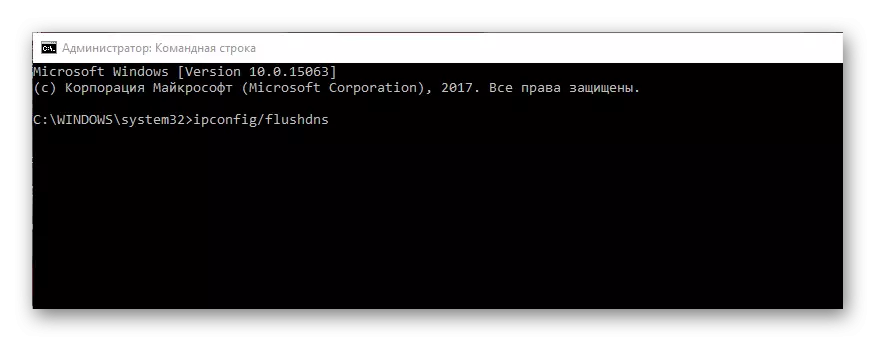
ಈಗ ಇದು ಮೂಲದ ಕಾರ್ಯಕ್ಷಮತೆಯನ್ನು ಪರಿಶೀಲಿಸುವ ಯೋಗ್ಯವಾಗಿದೆ. ದೋಷವು ನಿಜವಾಗಿಯೂ ತಪ್ಪಾಗಿ ಕಾರ್ಯನಿರ್ವಹಿಸುವ ಅಡಾಪ್ಟರ್ನಿಂದ ಬಂದಿದ್ದರೆ, ಈಗ ಎಲ್ಲವೂ ಸ್ಥಳದಲ್ಲಿ ನಿಲ್ಲಬೇಕು.
ವಿಧಾನ 5: ನಿವ್ವಳ ಮರುಲೋಡ್
ಕೆಲವು ಪ್ರಕ್ರಿಯೆಗಳು ಮೂಲದಿಂದ ಸಂಘರ್ಷ ಮತ್ತು ಕಾರ್ಯ ಮರಣದಂಡನೆ ವೈಫಲ್ಯಕ್ಕೆ ಕಾರಣವಾಗಬಹುದು. ಈ ಸತ್ಯವನ್ನು ಸ್ಥಾಪಿಸಲು, ಸ್ವಚ್ಛಗೊಳಿಸುವ ವ್ಯವಸ್ಥೆಯನ್ನು ಪುನರಾರಂಭಿಸುವುದು ಅವಶ್ಯಕ. ಈ ವಿಧಾನವು ಪ್ಯಾರಾಮೀಟರ್ಗಳೊಂದಿಗೆ ಕಂಪ್ಯೂಟರ್ ಅನ್ನು ಚಾಲನೆ ಮಾಡುವುದನ್ನು ಒಳಗೊಂಡಿರುತ್ತದೆ, ಇದರಲ್ಲಿ ಓಎಸ್ನ ಕಾರ್ಯಾಚರಣೆಗೆ ನೇರವಾಗಿ ಅಗತ್ಯವಿರುವ ಆ ಪ್ರಕ್ರಿಯೆಗಳು, ಯಾವುದಾದರೂ ಮಿತಿಯಿಲ್ಲದೆ.
- ವಿಂಡೋಸ್ 10 ರಂದು, ನೀವು "ಪ್ರಾರಂಭ" ಬಳಿ ಭೂತಗನ್ನಡಿಯಿಂದ ಚಿತ್ರದೊಂದಿಗೆ ಗುಂಡಿಯನ್ನು ಒತ್ತಬೇಕಾಗುತ್ತದೆ.
- ಇದು ಸಿಸ್ಟಮ್ನಲ್ಲಿನ ಘಟಕ ಹುಡುಕಾಟದೊಂದಿಗೆ ಮೆನುಗಳನ್ನು ತೆರೆಯುತ್ತದೆ. ಇದು Msconfig ಆಜ್ಞೆಯನ್ನು ನಮೂದಿಸಲು ನಿಮಗೆ ಅಗತ್ಯವಿರುತ್ತದೆ. "ಸಿಸ್ಟಮ್ ಕಾನ್ಫಿಗರೇಶನ್" ಎಂಬ ರೂಪಾಂತರವು ಕಾಣಿಸಿಕೊಳ್ಳುತ್ತದೆ, ಇದು ಆಯ್ಕೆ ಮಾಡಬೇಕಾಗುತ್ತದೆ.
- ವಿವಿಧ ವ್ಯವಸ್ಥೆಯ ನಿಯತಾಂಕಗಳನ್ನು ಹೊಂದಿರುವ ಪ್ರೋಗ್ರಾಂ ಅನ್ನು ಪ್ರಾರಂಭಿಸಲಾಗುವುದು. ಇಲ್ಲಿ ನೀವು "ಸೇವೆಗಳು" ಟ್ಯಾಬ್ ಅನ್ನು ತೆರೆಯಬೇಕಾಗಿದೆ. ಮೊದಲಿಗೆ ನೀವು "ಮೈಕ್ರೋಸಾಫ್ಟ್ ಪ್ರಕ್ರಿಯೆಗಳು ಪ್ರದರ್ಶಿಸಬೇಡಿ" ಸಮೀಪದ ಪೆಟ್ಟಿಗೆಯನ್ನು ಹಾಕಬೇಕು, ಪ್ರಮುಖ ಸಿಸ್ಟಮ್ ಪ್ರಕ್ರಿಯೆಗಳನ್ನು ನಿಷ್ಕ್ರಿಯಗೊಳಿಸಬಾರದು, ಅದರ ನಂತರ ನೀವು "ಎಲ್ಲವನ್ನೂ ಕಡಿತಗೊಳಿಸಿ" ಕ್ಲಿಕ್ ಮಾಡಬೇಕಾಗುತ್ತದೆ.
- ಎಲ್ಲಾ ಹೆಚ್ಚುವರಿ ಪ್ರಕ್ರಿಯೆಗಳನ್ನು ಮುಚ್ಚಿದಾಗ, ಸಿಸ್ಟಮ್ನ ಪ್ರಾರಂಭದಿಂದ ಏಕಕಾಲದಲ್ಲಿ ವೈಯಕ್ತಿಕ ಅಪ್ಲಿಕೇಶನ್ಗಳನ್ನು ನಿಷೇಧಿಸಲು ಮಾತ್ರ ನಿಷೇಧಿಸಲಾಗುವುದು. ಇದನ್ನು ಮಾಡಲು, "ಆರಂಭಿಕ" ಟ್ಯಾಬ್ಗೆ ಹೋಗಿ ಮತ್ತು ಸರಿಯಾದ ಗುಂಡಿಯನ್ನು ಕ್ಲಿಕ್ಕಿಸುವುದರ ಮೂಲಕ "ಟಾಸ್ಕ್ ಮ್ಯಾನೇಜರ್" ಅನ್ನು ತೆರೆಯಿರಿ.
- ರವಾನೆದಾರರು ಸಿಸ್ಟಮ್ನ ಪ್ರಾರಂಭದಲ್ಲಿ ನಡೆಸಿದ ಎಲ್ಲಾ ಕಾರ್ಯಗಳನ್ನು ಹೊಂದಿರುವ ವಿಭಾಗದಲ್ಲಿ ತಕ್ಷಣವೇ ತೆರೆಯುತ್ತಾರೆ. ನೀವು ಪ್ರತಿಯೊಬ್ಬರನ್ನೂ ಆಫ್ ಮಾಡಬೇಕಾಗಿದೆ.
- ಅದರ ನಂತರ, ನೀವು ರವಾನೆಗಾರನನ್ನು ಮುಚ್ಚಬಹುದು ಮತ್ತು ಸಂರಚನಾಕಾರದಲ್ಲಿ ಬದಲಾವಣೆಗಳನ್ನು ಸ್ವೀಕರಿಸಬಹುದು. ಈಗ ನೀವು ಕಂಪ್ಯೂಟರ್ ಅನ್ನು ಮರುಪ್ರಾರಂಭಿಸಬೇಕು ಮತ್ತು ಮೂಲವನ್ನು ಪ್ರಾರಂಭಿಸಲು ಪ್ರಯತ್ನಿಸಬೇಕು. ಇದು ಫಲಿತಾಂಶವನ್ನು ನೀಡದಿದ್ದರೆ, ಈ ಕ್ರಮದಲ್ಲಿ ನೀವು ಮರುಸ್ಥಾಪಿಸಲು ಪ್ರಯತ್ನಿಸಬೇಕು.

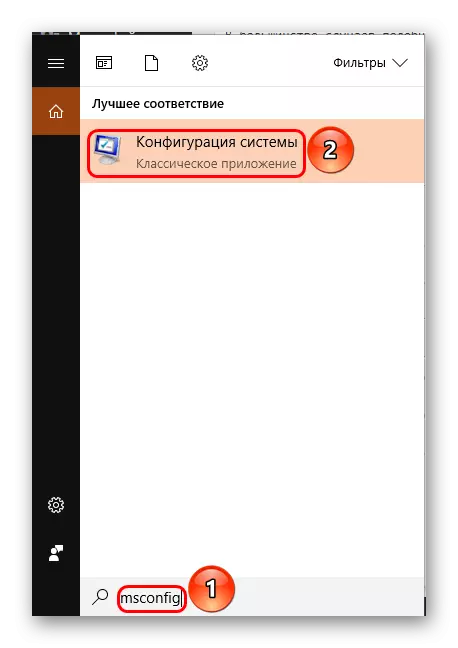
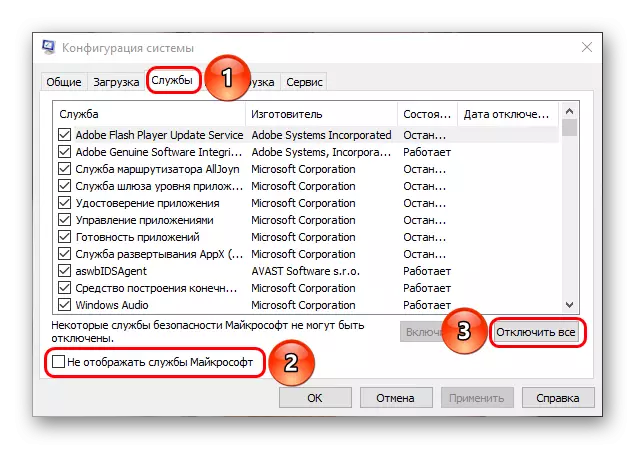


ಅಂತಹ ರಾಜ್ಯದಲ್ಲಿ ವ್ಯವಸ್ಥೆಯೊಂದಿಗೆ ಕೆಲಸ ಮಾಡುವುದು ಅಸಾಧ್ಯ - ಪ್ರಕ್ರಿಯೆಗಳು ಮತ್ತು ಕಾರ್ಯಗಳ ಮುಖ್ಯ ಭಾಗವು ಲಭ್ಯವಿಲ್ಲ, ಮತ್ತು ಸಾಧ್ಯತೆಗಳು ಬಹಳ ಸೀಮಿತವಾಗಿರುತ್ತವೆ. ಆದ್ದರಿಂದ ಸಮಸ್ಯೆಯನ್ನು ಪತ್ತೆಹಚ್ಚಲು ಮಾತ್ರ ಅಂತಹ ಮೋಡ್ ಅನ್ನು ಬಳಸಿ. ಮೂಲ ರಾಜ್ಯವು ಯಾವುದೇ ಸಮಸ್ಯೆಗಳಿಲ್ಲದೆ ಕೆಲಸ ಮಾಡುತ್ತದೆ, ನಂತರ ಸಂಘರ್ಷದ ಪ್ರಕ್ರಿಯೆಯನ್ನು ತೆಗೆದುಹಾಕುವ ವಿಧಾನವನ್ನು ಕಂಡುಹಿಡಿಯುವುದು ಮತ್ತು ಶಾಶ್ವತವಾಗಿ ಅದರ ಮೂಲವನ್ನು ತೊಡೆದುಹಾಕಲು ಅಗತ್ಯವಾಗಿರುತ್ತದೆ.
ಎಲ್ಲಾ ನಂತರ, ನೀವು ಇದಕ್ಕೆ ವಿರುದ್ಧವಾಗಿ ವಿವರಿಸಿದ ಕ್ರಮಗಳನ್ನು ನಿರ್ವಹಿಸುವ ಮೂಲಕ ಎಲ್ಲವನ್ನೂ ಹಿಂದಿರುಗಿಸಬೇಕು.
ವಿಧಾನ 6: ಸಲಕರಣೆಗಳೊಂದಿಗೆ ಕೆಲಸ
ಸಮಸ್ಯೆಯನ್ನು ನಿಭಾಯಿಸಲು ಕೆಲವು ಬಳಕೆದಾರರಿಗೆ ಸಹಾಯ ಮಾಡಿದ ಹಲವಾರು ಕ್ರಮಗಳು ಸಹ ಇವೆ.- ಪ್ರಾಕ್ಸಿಯನ್ನು ಆಫ್ ಮಾಡಿ
ಅದೇ ದಾಖಲೆಗಳಲ್ಲಿ ರೆಕಾರ್ಡಿಂಗ್ "ಪ್ರಾಕ್ಸಿ ಸಂಪರ್ಕ ನಿರಾಕರಿಸಿದ" ಇರಬಹುದು. ಇದು ಇದ್ದರೆ, ದೋಷವು ಪ್ರಾಕ್ಸಿಯ ಕೆಲಸವನ್ನು ಉಂಟುಮಾಡುತ್ತದೆ. ನೀವು ಅದನ್ನು ನಿಷ್ಕ್ರಿಯಗೊಳಿಸಲು ಪ್ರಯತ್ನಿಸಬೇಕು.
- ನೆಟ್ವರ್ಕ್ ಕಾರ್ಡ್ಗಳನ್ನು ನಿಷ್ಕ್ರಿಯಗೊಳಿಸಿ
ಎರಡು ನೆಟ್ವರ್ಕ್ ಕಾರ್ಡ್ಗಳನ್ನು ಒದಗಿಸುವ ಕಂಪ್ಯೂಟರ್ ಮಾದರಿಗಳಿಗೆ ಸಮಸ್ಯೆಯು ಸೂಕ್ತವಾಗಿರುತ್ತದೆ - ಕೇಬಲ್ ಮತ್ತು ವೈರ್ಲೆಸ್ ಇಂಟರ್ನೆಟ್ಗಾಗಿ - ಏಕಕಾಲದಲ್ಲಿ. ಪ್ರಸ್ತುತ ಬಳಸಲಾಗದ ಕಾರ್ಡ್ ಅನ್ನು ನಿಷ್ಕ್ರಿಯಗೊಳಿಸಲು ನೀವು ಪ್ರಯತ್ನಿಸಬೇಕು - ಕೆಲವು ಬಳಕೆದಾರರು ಅದನ್ನು ಅವರಿಗೆ ಸಹಾಯ ಮಾಡಿದ್ದಾರೆಂದು ವರದಿ ಮಾಡುತ್ತಾರೆ.
- ಐಪಿ ಬದಲಾವಣೆ
ಕೆಲವು ಸಂದರ್ಭಗಳಲ್ಲಿ, IP ವಿಳಾಸ ಬದಲಾವಣೆಯು ನೆಟ್ವರ್ಕ್ ದೃಢೀಕರಣ ದೋಷದೊಂದಿಗೆ ಸಮಸ್ಯೆಯನ್ನು ಪರಿಹರಿಸಲು ಸಹಾಯ ಮಾಡುತ್ತದೆ. ಕಂಪ್ಯೂಟರ್ ಕ್ರಿಯಾತ್ಮಕ ಐಪಿ ಬಳಸಿದರೆ, ನೀವು ಕೇವಲ 6 ಗಂಟೆಗಳ ಕಾಲ ಸಾಧನದಿಂದ ಇಂಟರ್ನೆಟ್ ಕೇಬಲ್ ಅನ್ನು ಸಂಪರ್ಕ ಕಡಿತಗೊಳಿಸಬೇಕು, ನಂತರ ವಿಳಾಸವನ್ನು ಸ್ವಯಂಚಾಲಿತವಾಗಿ ಬದಲಾಯಿಸಲಾಗುತ್ತದೆ. IP ಸ್ಥಾಯಿಕವಾಗಿದ್ದರೆ, ನೀವು ಒದಗಿಸುವವರನ್ನು ಸಂಪರ್ಕಿಸಬೇಕು ಮತ್ತು ವಿಳಾಸದಲ್ಲಿ ಬದಲಾವಣೆಯನ್ನು ವಿನಂತಿಸಬೇಕು.
ತೀರ್ಮಾನ
ಅನೇಕ ಇತರರಂತೆ, ಈ ಸಮಸ್ಯೆಯನ್ನು ಪರಿಹರಿಸಲು ಬಹಳ ಸಂಕೀರ್ಣವಾಗಿದೆ, ಮತ್ತು ಅದರ ತಿದ್ದುಪಡಿಯ ಅಧಿಕೃತ ಸಾರ್ವತ್ರಿಕ ವಿಧಾನವು ಘೋಷಿಸುವುದಿಲ್ಲ. ಆದ್ದರಿಂದ ಪ್ರಸ್ತುತಪಡಿಸಿದ ವಿಧಾನಗಳನ್ನು ಪ್ರಯತ್ನಿಸಲು ಯೋಗ್ಯವಾಗಿದೆ ಮತ್ತು ಯಾವಾಗಲಾದರೂ ರಚನೆಕಾರರು ಜಾಲಬಂಧ ದೃಢೀಕರಣ ದೋಷವನ್ನು ನಿರ್ಮೂಲನೆ ಮಾಡುವ ನವೀಕರಣವನ್ನು ಬಿಡುಗಡೆ ಮಾಡುತ್ತಾರೆ ಎಂದು ಭಾವಿಸುತ್ತಾರೆ.
